Ping은 컴퓨터 네트워크 관리 도구입니다특정 호스트에 도달 할 수 있는지 테스트하는 데 사용됩니다. 또한 한 호스트 위치에서 대상 컴퓨터로 전송 된 메시지의 왕복 시간을 측정하는 데에도 사용됩니다. 이전에는 GPING (호스트를 ping하고 동시에 여러 호스트 응답에 대한 그래프를 생성하는 휴대용 유틸리티) 및 FreePing Tool (GUI 기반 응용 프로그램)과 같은 로컬 및 원격 위치에 대한 일부 네트워크 관리자 유틸리티를 다루었습니다. 전체 서버 시간을 추적하기위한 호스트 주소). 오늘은 비슷한 도구가 있습니다. Colasoft Ping 도구여러 IP 주소를 Ping 할 수 있습니다.한 번에 그래프에 응답 시간을 플로팅합니다. 이 응용 프로그램을 사용하면 핑 차트를 BMP 파일로 저장할 수 있습니다. 휴식 후 Colasoft Ping Tool에 대한 추가 정보.
응용 프로그램은 클라이언트를 핑하는 데 사용할 수 있습니다네트워크상의 기기를 사용하고 도메인의 가용성을 확인하고 지정된 웹 사이트의 총 가동 시간을 측정합니다. Ping 데이터를 플로팅하고 모니터링하려면 상단의 주소 표시 줄에 호스트 주소 (IP 주소 및 도메인 이름)를 입력하고 Enter를 누르십시오. 상단의 기본 창에는 모든 핑 응답에 의해 생성 된 응답 시간 및 날짜 / 시간 스탬프가 그래프로 표시되며 하단 창에는 요약 및 세부 정보가 표시됩니다. IP 주소, 위치, 전송 된 총 패킷 수, 수신 한 패킷, 손실 된 패킷, 최소 응답 시간 및 기타 요소와 같은 몇 가지 세부 정보가 맨 아래에 제공됩니다.

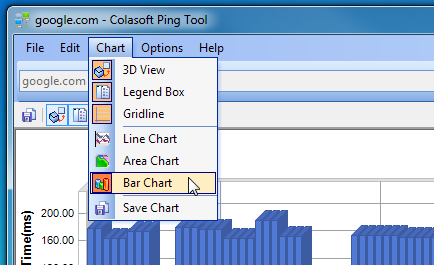
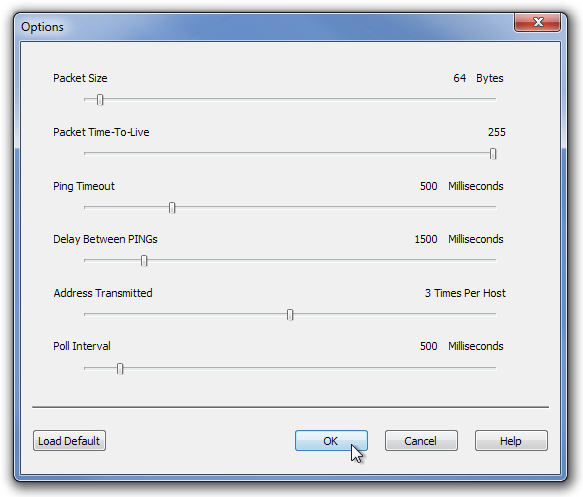
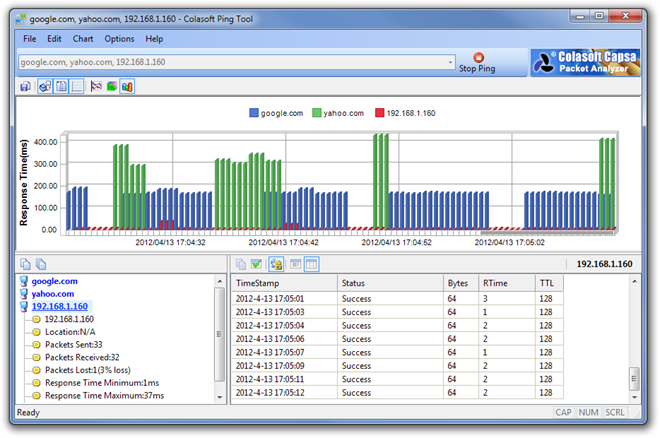













코멘트